Python实现控制台进度条功能
本文实例讲述了Python显示进度条的方法,是Python程序设计中非常实用的技巧。分享给大家供大家参考。具体方法如下:
首先,进度条和一般的print区别在哪里呢?
答案就是print会输出一个\n,也就是换行符,这样光标移动到了下一行行首,接着输出,之前已经通过stdout输出的东西依旧保留,而且保证我们在下面看到最新的输出结果。
进度条不然,我们必须再原地输出才能保证他是一个进度条,否则换行了怎么还叫进度条?
最简单的办法就是,再输出完毕后,把光标移动到行首,继续在那里输出更长的进度条即可实现,新的更长的进度条把旧的短覆盖,就形成了动画效果。
可以想到那个转义符了吧,那就是\ r。
转义符r就可以把光标移动到行首而不换行,转义符n就把光标移动到行首并且换行。
在python中,输出stdout(标准输出)可以使用sys.stdout.write
例如:
Python
#!/usr/bin/env python
# -*- coding=utf-8 -*-
#Using GPL v2
"""
Usage:
Just A Template
"""
from __future__ import division
import sys,time
j = '#'
if __name__ == '__main__':
for i in range(1,61):
j += '#'
sys.stdout.write(str(int((i/60)*100))+'% ||'+j+'->'+"\r")
sys.stdout.flush()
time.sleep(0.5)
print
第二种思路是用转义符\b
转义符\b是退格键,也就是说把输出的光标往回退格子,这样就可以不用+=了,例如:
Python
#!/usr/bin/env python
# -*- coding=utf-8 -*-
#Using GPL v2
"""
Usage:
Just A Template
"""
from __future__ import division
import sys,time
if __name__ == '__main__':
for i in range(1,61):
sys.stdout.write('#'+'->'+"\b\b")
sys.stdout.flush()
time.sleep(0.5)
print
光标回退2格,写个#再回退,再写,达到增长的目的了
不过写这么多似乎是废话,在耳边常常听到一句话:那就是不要重复造轮子。实际上python有丰富发lib帮你实现这个东西,你完全可以把心思放在逻辑开发上而不用注意这些小细节
下面要介绍的就是这个类“progressbar”(http://code.google.com/p/python-progressbar/),使用easy_install可以方便的安装这个类库,其实就一个文件,拿过来放到文件同一个目录下面也直接可以import过来
如下图所示:
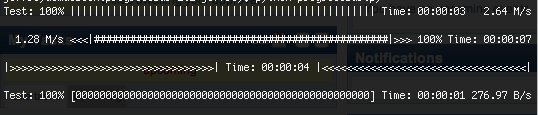
下面就是基本使用举例:
Python
#!/usr/bin/env python
# -*- coding=utf-8 -*-
#Using GPL v2
"""
Usage:
Just A Template
"""
from __future__ import division
import sys,time
from progressbar import *
total = 1000
#基本用法
progress = ProgressBar()
for i in progress(range(total)):
time.sleep(0.01)
pbar = ProgressBar().start()
for i in range(1,1000):
pbar.update(int((i/(total-1))*100))
time.sleep(0.01)
pbar.finish()
#高级用法
widgets = ['Progress: ', Percentage(), ' ', Bar(marker=RotatingMarker('>-=')),
' ', ETA(), ' ', FileTransferSpeed()]
pbar = ProgressBar(widgets=widgets, maxval=10000000).start()
for i in range(1000000):
# do something
pbar.update(10*i+1)
time.sleep(0.0001)
pbar.finish()
官方示例:http://code.google.com/p/python-progressbar/source/browse/progressbar/examples.py
Python
# coding:utf-8
import sys
import time
from progressbar import AnimatedMarker, Bar, BouncingBar, Counter, ETA, \
FileTransferSpeed, FormatLabel, Percentage, \
ProgressBar, ReverseBar, RotatingMarker, \
SimpleProgress, Timer
examples = []
def example(fn):
try:
name = 'Example %d' % int(fn.__name__[7:])
except:
name = fn.__name__
def wrapped():
try:
sys.stdout.write('Running: %s\n' % name)
fn()
sys.stdout.write('\n')
except KeyboardInterrupt:
sys.stdout.write('\nSkipping example.\n\n')
examples.append(wrapped)
return wrapped
@example
def example0():
pbar = ProgressBar(widgets=[Percentage(), Bar()], maxval=300).start()
for i in range(300):
time.sleep(0.01)
pbar.update(i + 1)
pbar.finish()
@example
def example1():
widgets = ['Test: ', Percentage(), ' ', Bar(marker=RotatingMarker()),
' ', ETA(), ' ', FileTransferSpeed()]
pbar = ProgressBar(widgets=widgets, maxval=10000000).start()
for i in range(1000000):
# do something
pbar.update(10 * i + 1)
pbar.finish()
@example
def example2():
class CrazyFileTransferSpeed(FileTransferSpeed):
"""It's bigger between 45 and 80 percent."""
def update(self, pbar):
if 45 < pbar.percentage() < 80:
return 'Bigger Now ' + FileTransferSpeed.update(self, pbar)
else:
return FileTransferSpeed.update(self, pbar)
widgets = [CrazyFileTransferSpeed(), ' <<<', Bar(), '>>> ',
Percentage(), ' ', ETA()]
pbar = ProgressBar(widgets=widgets, maxval=10000000)
# maybe do something
pbar.start()
for i in range(2000000):
# do something
pbar.update(5 * i + 1)
pbar.finish()
@example
def example3():
widgets = [Bar('>'), ' ', ETA(), ' ', ReverseBar('<')]
pbar = ProgressBar(widgets=widgets, maxval=10000000).start()
for i in range(1000000):
# do something
pbar.update(10 * i + 1)
pbar.finish()
@example
def example4():
widgets = ['Test: ', Percentage(), ' ',
Bar(marker='0', left='[', right=']'),
' ', ETA(), ' ', FileTransferSpeed()]
pbar = ProgressBar(widgets=widgets, maxval=500)
pbar.start()
for i in range(100, 500 + 1, 50):
time.sleep(0.2)
pbar.update(i)
pbar.finish()
@example
def example5():
pbar = ProgressBar(widgets=[SimpleProgress()], maxval=17).start()
for i in range(17):
time.sleep(0.2)
pbar.update(i + 1)
pbar.finish()
@example
def example6():
pbar = ProgressBar().start()
for i in range(100):
time.sleep(0.01)
pbar.update(i + 1)
pbar.finish()
@example
def example7():
pbar = ProgressBar() # Progressbar can guess maxval automatically.
for i in pbar(range(80)):
time.sleep(0.01)
@example
def example8():
pbar = ProgressBar(maxval=80) # Progressbar can't guess maxval.
for i in pbar((i for i in range(80))):
time.sleep(0.01)
@example
def example9():
pbar = ProgressBar(widgets=['Working: ', AnimatedMarker()])
for i in pbar((i for i in range(50))):
time.sleep(.08)
@example
def example10():
widgets = ['Processed: ', Counter(), ' lines (', Timer(), ')']
pbar = ProgressBar(widgets=widgets)
for i in pbar((i for i in range(150))):
time.sleep(0.1)
@example
def example11():
widgets = [FormatLabel('Processed: %(value)d lines (in: %(elapsed)s)')]
pbar = ProgressBar(widgets=widgets)
for i in pbar((i for i in range(150))):
time.sleep(0.1)
@example
def example12():
widgets = ['Balloon: ', AnimatedMarker(markers='.oO<a href="http://www.jobbole.com/members/weiboyes8848">@*</a> ')]
pbar = ProgressBar(widgets=widgets)
for i in pbar((i for i in range(24))):
time.sleep(0.3)
@example
def example13():
# You may need python 3.x to see this correctly
try:
widgets = ['Arrows: ', AnimatedMarker(markers='←↖↑↗→↘↓↙')]
pbar = ProgressBar(widgets=widgets)
for i in pbar((i for i in range(24))):
time.sleep(0.3)
except UnicodeError:
sys.stdout.write('Unicode error: skipping example')
@example
def example14():
# You may need python 3.x to see this correctly
try:
widgets = ['Arrows: ', AnimatedMarker(markers='◢◣◤◥')]
pbar = ProgressBar(widgets=widgets)
for i in pbar((i for i in range(24))):
time.sleep(0.3)
except UnicodeError:
sys.stdout.write('Unicode error: skipping example')
@example
def example15():
# You may need python 3.x to see this correctly
try:
widgets = ['Wheels: ', AnimatedMarker(markers='◐◓◑◒')]
pbar = ProgressBar(widgets=widgets)
for i in pbar((i for i in range(24))):
time.sleep(0.3)
except UnicodeError:
sys.stdout.write('Unicode error: skipping example')
@example
def example16():
widgets = [FormatLabel('Bouncer: value %(value)d - '), BouncingBar()]
pbar = ProgressBar(widgets=widgets)
for i in pbar((i for i in range(180))):
time.sleep(0.05)
@example
def example17():
widgets = [FormatLabel('Animated Bouncer: value %(value)d - '),
BouncingBar(marker=RotatingMarker())]
pbar = ProgressBar(widgets=widgets)
for i in pbar((i for i in range(180))):
time.sleep(0.05)
@example
def example18():
widgets = [Percentage(),
' ', Bar(),
' ', ETA(),
' ', AdaptiveETA()]
pbar = ProgressBar(widgets=widgets, maxval=500)
pbar.start()
for i in range(500):
time.sleep(0.01 + (i < 100) * 0.01 + (i > 400) * 0.9)
pbar.update(i + 1)
pbar.finish()
@example
def example19():
pbar = ProgressBar()
for i in pbar([]):
pass
pbar.finish()
try:
for example in examples:
example()
except KeyboardInterrupt:
sys.stdout('\nQuitting examples.\n')
再发一个类:
Python
#!/usr/bin/env python
# -*- coding=utf-8 -*-
#Using GPL v2
"""
Usage:
Just A Template
"""
class progressbarClass:
def __init__(self, finalcount, progresschar=None):
import sys
self.finalcount=finalcount
self.blockcount=0
#
# See if caller passed me a character to use on the
# progress bar (like "*"). If not use the block
# character that makes it look like a real progress
# bar.
#
if not progresschar: self.block=chr(178)
else: self.block=progresschar
#
# Get pointer to sys.stdout so I can use the write/flush
# methods to display the progress bar.
#
self.f=sys.stdout
#
# If the final count is zero, don't start the progress gauge
#
if not self.finalcount : return
self.f.write('\n------------------- % Progress -------------------\n')
return
def progress(self, count):
#
# Make sure I don't try to go off the end (e.g. >100%)
#
count=min(count, self.finalcount)
#
# If finalcount is zero, I'm done
#
if self.finalcount:
percentcomplete=int(round(100*count/self.finalcount))
if percentcomplete < 1: percentcomplete=1
else:
percentcomplete=100
#print "percentcomplete=",percentcomplete
blockcount=int(percentcomplete/2)
#print "blockcount=",blockcount
if blockcount > self.blockcount:
for i in range(self.blockcount,blockcount):
self.f.write(self.block)
self.f.flush()
if percentcomplete == 100: self.f.write("\n")
self.blockcount=blockcount
return
if __name__ == "__main__":
from time import sleep
pb=progressbarClass(8,"*")
count=0
while count<9:
count+=1
pb.progress(count)
sleep(0.2)
另外,python cookbook中11.1节也提供了一个不错的进度条类,代码如下:
Python
import sys
class progressbar(object):
def __init__(self, finalcount, block_char='.'):
self.finalcount = finalcount
self.blockcount = 0
self.block = block_char
self.f = sys.stdout
if not self.finalcount:
return
self.f.write('\n------------------ % Progress -------------------1\n')
self.f.write(' 1 2 3 4 5 6 7 8 9 0\n')
self.f.write('----0----0----0----0----0----0----0----0----0----0\n')
def progress(self, count):
count = min(count, self.finalcount)
if self.finalcount:
percentcomplete = int(round(100.0 * count / self.finalcount))
if percentcomplete < 1:
percentcomplete = 1
else:
percentcomplete = 100
blockcount = int(percentcomplete // 2)
if blockcount <= self.blockcount:
return
for i in range(self.blockcount, blockcount):
self.f.write(self.block)
self.f.flush()
self.blockcount = blockcount
if percentcomplete == 100:
self.f.write("\n")
if __name__ == "__main__":
from time import sleep
pb = progressbar(8, "*")
for count in range(1, 9):
pb.progress(count)
sleep(0.2)
pb = progressbar(100)
pb.progress(20)
sleep(0.3)
pb.progress(47)
sleep(0.3)
pb.progress(90)
sleep(0.3)
pb.progress(100)
print "testing 1:"
pb = progressbar(1)
pb.progress(1)
运行结果如下图所示:
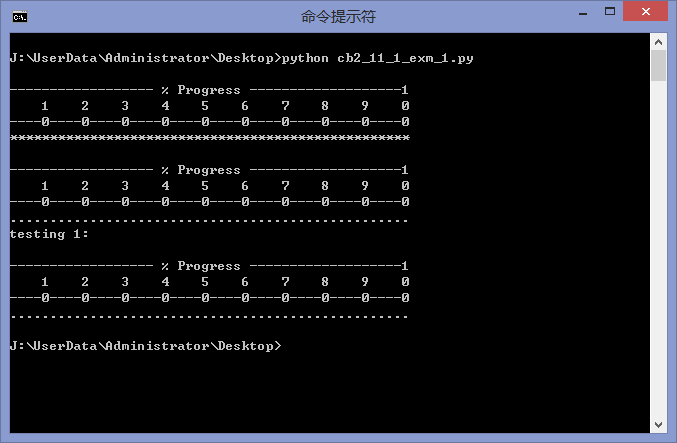
希望本文所述对大家Python程序设计的学习有所帮助。

ホットAIツール

Undresser.AI Undress
リアルなヌード写真を作成する AI 搭載アプリ

AI Clothes Remover
写真から衣服を削除するオンライン AI ツール。

Undress AI Tool
脱衣画像を無料で

Clothoff.io
AI衣類リムーバー

AI Hentai Generator
AIヘンタイを無料で生成します。

人気の記事

ホットツール

メモ帳++7.3.1
使いやすく無料のコードエディター

SublimeText3 中国語版
中国語版、とても使いやすい

ゼンドスタジオ 13.0.1
強力な PHP 統合開発環境

ドリームウィーバー CS6
ビジュアル Web 開発ツール

SublimeText3 Mac版
神レベルのコード編集ソフト(SublimeText3)

ホットトピック
 7350
7350
 15
15
 1628
1628
 14
14
 1353
1353
 52
52
 1265
1265
 25
25
 1214
1214
 29
29
 XML形式を開く方法
Apr 02, 2025 pm 09:00 PM
XML形式を開く方法
Apr 02, 2025 pm 09:00 PM
ほとんどのテキストエディターを使用して、XMLファイルを開きます。より直感的なツリーディスプレイが必要な場合は、酸素XMLエディターやXMLSPYなどのXMLエディターを使用できます。プログラムでXMLデータを処理する場合、プログラミング言語(Pythonなど)やXMLライブラリ(XML.ETREE.ELEMENTTREEなど)を使用して解析する必要があります。
 携帯電話用の無料のXMLからPDFツールはありますか?
Apr 02, 2025 pm 09:12 PM
携帯電話用の無料のXMLからPDFツールはありますか?
Apr 02, 2025 pm 09:12 PM
モバイルには、単純で直接無料のXMLからPDFツールはありません。必要なデータ視覚化プロセスには、複雑なデータの理解とレンダリングが含まれ、市場のいわゆる「無料」ツールのほとんどは経験がありません。コンピューター側のツールを使用したり、クラウドサービスを使用したり、アプリを開発してより信頼性の高い変換効果を取得することをお勧めします。
 XMLをPDFに変換できるモバイルアプリはありますか?
Apr 02, 2025 pm 08:54 PM
XMLをPDFに変換できるモバイルアプリはありますか?
Apr 02, 2025 pm 08:54 PM
XMLをPDFに直接変換するアプリケーションは、2つの根本的に異なる形式であるため、見つかりません。 XMLはデータの保存に使用され、PDFはドキュメントを表示するために使用されます。変換を完了するには、PythonやReportLabなどのプログラミング言語とライブラリを使用して、XMLデータを解析してPDFドキュメントを生成できます。
 XMLの変更にはプログラミングが必要ですか?
Apr 02, 2025 pm 06:51 PM
XMLの変更にはプログラミングが必要ですか?
Apr 02, 2025 pm 06:51 PM
XMLコンテンツを変更するには、ターゲットノードの正確な検出が必要であるため、プログラミングが必要です。プログラミング言語には、XMLを処理するための対応するライブラリがあり、APIを提供して、データベースの運用などの安全で効率的で制御可能な操作を実行します。
 推奨されるXMLフォーマットツール
Apr 02, 2025 pm 09:03 PM
推奨されるXMLフォーマットツール
Apr 02, 2025 pm 09:03 PM
XMLフォーマットツールは、読みやすさと理解を向上させるために、ルールに従ってコードを入力できます。ツールを選択するときは、カスタマイズ機能、特別な状況の処理、パフォーマンス、使いやすさに注意してください。一般的に使用されるツールタイプには、オンラインツール、IDEプラグイン、コマンドラインツールが含まれます。
 XML形式を美化する方法
Apr 02, 2025 pm 09:57 PM
XML形式を美化する方法
Apr 02, 2025 pm 09:57 PM
XMLの美化は、合理的なインデンテーション、ラインブレーク、タグ組織など、本質的に読みやすさを向上させています。原則は、XMLツリーを通過し、レベルに応じてインデントを追加し、テキストを含む空のタグとタグを処理することです。 PythonのXML.ETREE.ELEMENTTREEライブラリは、上記の美化プロセスを実装できる便利なchile_xml()関数を提供します。
 携帯電話のXMLファイルをPDFに変換する方法は?
Apr 02, 2025 pm 10:12 PM
携帯電話のXMLファイルをPDFに変換する方法は?
Apr 02, 2025 pm 10:12 PM
単一のアプリケーションで携帯電話でXMLからPDF変換を直接完了することは不可能です。クラウドサービスを使用する必要があります。クラウドサービスは、2つのステップで達成できます。1。XMLをクラウド内のPDFに変換し、2。携帯電話の変換されたPDFファイルにアクセスまたはダウンロードします。
 携帯電話でXMLをPDFに変換する方法は?
Apr 02, 2025 pm 10:18 PM
携帯電話でXMLをPDFに変換する方法は?
Apr 02, 2025 pm 10:18 PM
携帯電話でXMLをPDFに直接変換するのは簡単ではありませんが、クラウドサービスの助けを借りて実現できます。軽量モバイルアプリを使用してXMLファイルをアップロードし、生成されたPDFを受信し、クラウドAPIで変換することをお勧めします。クラウドAPIはサーバーレスコンピューティングサービスを使用し、適切なプラットフォームを選択することが重要です。 XMLの解析とPDF生成を処理する際には、複雑さ、エラー処理、セキュリティ、および最適化戦略を考慮する必要があります。プロセス全体では、フロントエンドアプリとバックエンドAPIが連携する必要があり、さまざまなテクノロジーをある程度理解する必要があります。




